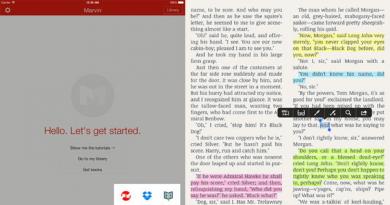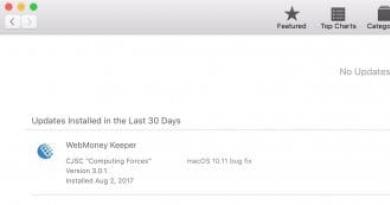Տեղադրեք աուդիո դրայվեր windows 10-ում: Realtek HD Audio-ի անվճար տարբերակի վերանայում: Անջատված ձայնը BIOS-ում
Եթե դուք դարձել եք Windows 10-ի սեփականատեր, հավանաբար ոչ միայն շատ հետաքրքիր բաներ եք գտել, այլև ձայնային խնդիրների եք հանդիպել։ Վերջին Windows OS-ում ձայնային խնդիրների շարքը ամենատարածված բողոքներից մեկն է, որի արդյունքում մարդիկ չեն կարողանում դիտել տեսանյութեր, օգտագործել որոշակի հավելվածներ կամ ընդհանրապես որևէ բան լսել:
Եվ դուք շատ տխուր եք զգում, երբ ձայնը չի աշխատում Windows 10-ում: Այսպիսով, եկեք չլսենք լռության տարօրինակ ձայնը, այլ անենք անսարքությունները: Ահա եղանակներ, որոնք կօգնեն ձեզ վերականգնել ձայնը Windows 10-ում:
Ստուգեք ձայնի կարգավորումները ձեր համակարգչում
Նախքան ասեք՝ «ես արդեն արել եմ», արա՛: Ստուգեք, արդյոք ձեր մեղքն է, որ Windows 10-ի ձայնը անհետացել է, այսինքն, դուք պարզապես պատահաբար անջատել եք ձայնը: Դա անելու համար հարկավոր է բացել այն և տեսնել՝ ձայնը միացված է, թե անջատված:


Ստուգեք նաև մալուխները, վարդակները, բարձրախոսների միացումները, ականջակալների միացումները և ցանկացած այլ միացում: Եթե ձեր Windows 10 համակարգչի վրա դեռ ձայն չկա, շարունակեք կարդալ:
Հետ գլորեք կամ նորից տեղադրեք աուդիո վարորդը
Վարորդները միշտ խնդիրներ են առաջացրել. Windows 10-ի գալուստով այս խնդիրները ոչ մի կերպ չեն վերացվել: Windows 10-ի Windows Update-ը ներառում է նաև ապարատային վարորդների թարմացումները, ընդ որում՝ հարկադիր:
Windows 10-ը մեզ տալիս է մի քանի տարբերակներ՝ անհանգստացնող վարորդի հետ գործ ունենալու համար: Նախ, դուք կարող եք փորձել պարզապես այն վերադարձնել վերջին հայտնի կոնֆիգուրացիան: Դա անելու համար դուք պետք է գնաք սարք մենեջեր .
 Աջ սեղմեք ձայնային վարորդին, ընտրեք Հատկություններ
և անցեք ներդիր Վարորդ
.
Աջ սեղմեք ձայնային վարորդին, ընտրեք Հատկություններ
և անցեք ներդիր Վարորդ
.

Եթե կոճակը ակտիվ է, սեղմեք դրա վրա, և Windows 10-ը կսկսի գործընթացը:

Եթե ձեր կոճակը ակտիվ չէ, ինչպես վերը նշված նկարում, ապա դուք պետք է կամ թարմացնեք կամ նորից տեղադրեք դրայվերը:
Քանի որ մենք գործ ունենք աուդիո վարորդի խնդիրների հետ, խորհուրդ եմ տալիս գնալ վերատեղադրման: Սա գործընթացի ընթացքում կհեռացնի կոտրված դրայվերը և փոխարենը ձեր համակարգը լավ մաքրություն կտա:
Նախքան տեղահանումը շարունակելը, համոզվեք, որ ունեք վարորդի նոր տարբերակ: Դուք կկարողանաք այն ներբեռնել անմիջապես վարորդի արտադրողի կայքից կամ որոշ դեպքերում՝ երրորդ կողմի արտադրողների միջոցով:
Նույն ներդիրում Հատկություններ վերջնական տարբերակը պետք է ընտրվի. Ջնջել .

Սեղմեք այս կոճակը և կտեսնեք պատուհան: Կախված վարորդի արտադրողից, այս պատուհանը կարող է նաև պարունակել տարբերակ՝ հեռացնելու վարորդի ծրագրակազմն այդ սարքի համար: Եթե այո, համոզվեք, որ այն տեղադրված է և սեղմեք կոճակը լավ .

Երբ վարորդները հեռացվեն, վերագործարկեք համակարգը և տեղադրեք նոր վարորդը:
Անջատել աուդիո բարելավումները
Աուդիո բարելավումները ներկառուցված փաթեթներ են Microsoft-ից և երրորդ կողմերից: Դրանք նախագծված են արտադրողներին վստահություն տալու համար, որ ձեր հատուկ աուդիո սարքավորումների համակարգերը կատարյալ կգործեն: Այս «բարելավումները» կարող են լինել ձեր ձայնային խնդրի պատճառը: Բարեբախտաբար, դուք կարող եք պարզապես անջատել դրանք:
Առաջադրանքների տողի որոնման դաշտում մուտքագրեք՝ .


Ընտրել. Բացվող նոր պատուհանում աջ սեղմեք լռելյայն սարքի վրա և ընտրեք Հատկություններ .

Կտտացրեք ներդիրին և նշեք դրա կողքին գտնվող վանդակը Անջատել բոլոր բարելավումները և սեղմեք կոճակը լավ .

Եթե խնդիրը կապված է մի քանի սարքերի հետ, ապա կրկնեք այս գործընթացը նշված յուրաքանչյուրի համար:
Վերագործարկեք աուդիո ծառայությունը
Առաջադրանքների տողի որոնման վանդակում մուտքագրեք Ծառայություններ և սեղմեք Enter: Դուք վերցնում եք Windows Աուդիո . Եթե ծառայությունը որևէ պատճառով դադարեցվի, ձեր ձայնային համակարգը ճիշտ չի աշխատի: Վերագործարկեք ծառայությունը, սեղմելով Վերագործարկեք ծառայությունը .
 Քանի դեռ այստեղ եք, կրկնակի ստուգեք ծառայության գործարկման տեսակը: Այն պետք է տեղադրվի ավտոլռելյայն. Եթե այնտեղ այլ բան կա, փոխեք գործարկման տեսակը Ավտոմատ կերպով
.
Քանի դեռ այստեղ եք, կրկնակի ստուգեք ծառայության գործարկման տեսակը: Այն պետք է տեղադրվի ավտոլռելյայն. Եթե այնտեղ այլ բան կա, փոխեք գործարկման տեսակը Ավտոմատ կերպով
.

Տեղադրեք Realtek բարձր հստակության աուդիո
Եթե Windows 10-ի թարմացումից հետո ձեր Windows 10 համակարգչում ձայն չկա, ապա խնդիրը, ամենայն հավանականությամբ, կապված է վարորդի թողարկման հետ: Օրինակ, ձայնի վարորդը կարող է բացակայել: Վարորդի հին տարբերակը կարող է համատեղելի չլինել Windows 10-ի հետ:
Եթե Windows 10-ի թարմացումից հետո խնդիրներ ունեք աուդիո վարորդների հետ, գուցե կարողանաք լուծել խնդիրը՝ թարմացնելով Realtek High Definition Audio-ի դրայվերը: Realtek-ը թողարկել է Windows 10-ի վերջին High Definition Audio-ն: Այսպիսով, դուք կարող եք թարմացնել Realtek High Definition Audio Driver-ը Windows 10-ի համար:
Այսպիսով, դուք կարող եք գնալ Realtek կայք և ձեռքով ներբեռնել վարորդը: Realtek-ի կայքում ներբեռնեք համապատասխան վարորդը այն համակարգի համար, որով աշխատում է ձեր համակարգիչը: Համոզվեք, որ ներբեռնել եք ճիշտ վարորդը, քանի որ սխալ դրայվերը կարող է լուրջ խնդիրներ առաջացնել:
Եթե ձեզ համար դժվար է գտնել և ներբեռնել պահանջվող դրայվերը Realtek կայքում, ապա հետևեք այս քայլերին.
Քայլ 2. Ստուգեք վանդակը Ընդունում եմ վերը նշվածը . և սեղմել Հաջորդը .

Քայլ 3. Ընտրեք ցանկալի վարորդը ( 32 բիթ կամ 64 բիթ ) և սեղմեք կոճակը՝ վարորդը բեռնելու համար:

Քայլ 4. Վարորդը ներբեռնելուց հետո պարզապես կրկնակի սեղմեք ներբեռնված ֆայլի վրա և հետևեք էկրանի հրահանգներին՝ վարորդը տեղադրելու համար:
Եթե Microsoft Edge բրաուզերում ձայն չկա
Եթե դուք դժվարանում եք առցանց աուդիո ստանալ Microsoft Edge բրաուզերում, բայց այլ աղբյուրներից ստացված ձայնը կարծես թե լավ է աշխատում Windows 10-ում, ապա խնդիրը, հավանաբար, կապված է Adobe Flash Player-ի հետ: Երբ բացեք ձեր բրաուզերը, վերևի աջ անկյունում կտեսնեք « … » ավելի շատ տարբերակների համար: Սեղմեք այս կոճակը և ընտրեք Ընտրանքներ . Հաջորդը սեղմեք Դիտել լրացուցիչ տարբերակները . Դուք կտեսնեք միացման անջատիչ, որը կոչվում է Օգտագործեք Adobe Flash Player-ը . Համոզվեք, որ անջատիչը գտնվում է տեղում Վրա .

Գրեք մեկնաբանություններ, և եթե հանկարծ ձեր Windows 10 համակարգչում դեռ ձայն չկա, ապա հարցեր տվեք և տարածեք «Windows 10-ում ձայն չկա» հոդվածները սոցիալական ցանցերում:
Ողջույններ, բլոգի ընթերցողներ:
Համակարգչային օգտվողները հաճախ հանդիպում են մի իրավիճակի, երբ ինչ-ինչ պատճառներով անհրաժեշտ է թարմացնել ձայնային դրայվերները Windows 10-ում: Երբեմն դա պայմանավորված է ծրագրաշարի արդիականացված տարբերակի հայտնվելով, որը կօգնի բացահայտել ուղու լրացուցիչ ալիքները: Այլ դեպքերում դա պայմանավորված է ծրագրային ապահովման տեղադրման ժամանակ առաջացող խնդիրներով, որոնց արդյունքում սարքը մասամբ է աշխատում կամ ընդհանրապես հրաժարվում է դրանից։ Հետագայում հոդվածում ես կխոսեմ մի քանի տարբերակների մասին, թե ինչպես իրականացնել մեզ անհրաժեշտ ընթացակարգը:
սարք մենեջեր
Կան մի քանի հիմնական մեթոդներ, որոնց միջոցով յուրաքանչյուր ոք, ով կարիք ունի, կարող է անվճար տեղադրել ձայնային քարտի վարորդների նոր տարբերակը իր համակարգչում: Ես կխոսեմ դրանցից մի քանիսի մասին: Եվ առաջինն անցնում է « սարք մենեջեր« Այս տարբերակը թույլ է տալիս ամեն ինչ անել ձեռքով:
Մենք կատարում ենք մի շարք գործողություններ.
Դրանից հետո գործիքը կգործարկվի և ամեն ինչ կանի ինքնաբերաբար: Մնում է միայն սպասել։ Որոշ դեպքերում, տեղադրումից հետո անհրաժեշտ է վերագործարկել սարքավորումները:
Պաշտոնական կայք
Մեկ այլ տարբերակ է պաշտոնական կայքից ներբեռնված ծրագրակազմի օգտագործումը, քանի որ որոշ դեպքերում Windows գործիքները չեն գտնում նոր տարրեր: Կամ դրանց տեղադրումը հանգեցնում է բաղադրիչի սխալ շահագործման:
Ամեն դեպքում, կա լուծում. մենք գնում ենք արտադրողի պաշտոնական կայք և փնտրում ենք համապատասխան արտադրանքը: Ներբեռնեք և գործարկեք այն: Հաջորդը, օգտագործելով հուշումները, մենք տեղադրում ենք այն, ինչ մեզ անհրաժեշտ է:
Երբեմն պատահում է, որ հավելվածը չի կարողանում գտնել միացված բաղադրիչը: Հնարավոր է ձեռքով տեղադրել ֆայլերը համակարգում: Դա անելու համար մենք հետևում ենք նախորդ մեթոդով կատարած քայլերին, միայն վերջին պարբերությունում ընտրում ենք համակարգչում համապատասխան լուծման որոնումը: Դրանից հետո մենք ցույց ենք տալիս ներբեռնված տարրը: Եթե տարրը արխիվացված է, այն նախ պետք է ապափաթեթավորվի:


Լավագույնն այն է, որ որպես աղբյուրներ օգտագործեք վստահելի torrent trackers կամ արտադրողների պաշտոնական կայքերը: Realtek-ի համար սա է https://www.realtek.com. Այսօր ոչ պակաս տարածված են Conexant ընկերության տարրերը: Համապատասխան վարորդները գտնվում են https://conexant.com/. Եվ ընդհանրապես, եթե դուք ունեք որևէ այլ արտադրողի բաղադրիչ, պարզապես որոնման մեջ գրեք դրա անունը, և հենց այս ծրագրավորողի կայքը պետք է առաջինը հայտնվի ցուցակում։
Ծրագրային ապահովման թարմացման ծրագիր
Ամենահարմար լուծումներից մի քանիսը հավելվածներն են, որոնք ինքնուրույն գտնում են բոլոր բացակայող կամ հնացած ծրագրային տարրերը: Պարզապես պետք է գործարկել ծրագիրը և սեղմել համապատասխան կոճակը: Սրանից հետո կսկսվի նոր ապրանքների որոնման մեխանիզմը։ Հաջորդը դուք պետք է հաստատեք դրանց տեղադրումը:
Արդյունքում, ծրագրաշարը առցանց կհամեմատի տեղադրված տարբերակները ինտերնետում հայտնաբերված տարբերակների հետ: Այնուհետև դրանք կտեղադրվեն համակարգչում:
Օգտագործողները պարզապես պետք է մի փոքր սպասեն:


Windows 10-ը տեղադրելուց հետո համակարգը պետք է մի փոքր կարգի բերվի։ Սա նշանակում է, որ օգտագործողը պետք է տեղադրի դրայվերներ և տեղադրի անհրաժեշտ ծրագրային փաթեթը։ Եթե չկարողացաք տեղադրել ձայնային դրայվերներ թարմացման կենտրոնի միջոցով, ապա դուք պետք է ինքներդ ներբեռնեք Realtek Audio Driver-ը Windows 10-ի համար: Սրա մեջ ոչ մի բարդ կամ բարդ բան չկա, ներբեռնվում, տեղադրվում է մի պարզ ծրագիր, այնուհետև ձայնի հետ ձեր խնդիրները անհետանում են: .
Ծրագրի առանձնահատկությունները
Առաջարկում ենք ներբեռնել ոչ միայն Realtek-ի դրայվերները, այլ դրանց կատարելագործված տարբերակը՝ Realtek HD: High Definition Audio տարբերակը տարբերվում է սովորական տարբերակից նրանով, որ այն աջակցում է էլ ավելի տարբեր աուդիո ձևաչափերի: Ավելին, վարորդների նոր տարբերակով կարող եք հույս դնել հետևյալ հատկանիշների վրա.- Full Plug and Play աջակցություն;
- Ձայնային տեքստի մուտքագրում;
- Խոսքի ճշգրիտ ճանաչում;
- Տարբեր ալիքների աուդիո ելքի լավ կարգավորում;
Realtek HD մենեջեր
Այս էջում ներկայացված տարբերակը ներառում է նաև Realtek HD մենեջերը։ Սա վարորդների այսպես կոչված «տեսանելի» մասն է։ Մենեջերի շնորհիվ կարող եք կարգավորել հավասարիչը և փոխել ելքային ձայնը՝ անկախ դրա աղբյուրից: Եթե ունեք ոչ միայն մեկ բարձրախոս, այլ մի ամբողջ աուդիո համակարգ, ապա ներբեռնելով Realtek HD մենեջերը՝ կարող եք յուրաքանչյուր բարձրախոս առանձին կարգավորել։Զգույշ եղեք համակարգի բիթերի խորության վրա, Windows 10 x64-ի դրայվերը չի աշխատի 32-բիթանոց տարբերակի հետ և հակառակը: Թեև վարորդներն իրենք չափազանց թեթև են, ուստի, եթե չգիտեք, թե ինչ ՕՀ ունեք, լավ է, սխալ տարբերակը պարզապես չի տեղադրվի, բայց այլ խնդիրներ չի առաջացնի: Իսկ վիճելը, որ Windows 10 64-բիթն ավելի լավն է, քան իր 32-բիթանոց տարբերակը, դատարկ է, քանի որ ամեն ինչ կախված է սարքաշարից:
Ամփոփելու համար վերը նշված բոլորը, մենք կցանկանայինք պարզաբանել, որ եթե որոշեք ներբեռնել աուդիո դրայվեր Windows 10-ի համար, ապա պետք է ընտրեք Realtek-ի դրայվերները: Եվ եթե դուք նույնպես ցանկանում եք բարելավել խաղի աջակցությունը, տեղադրեք դրայվերներ
Ոչ վաղ անցյալում Windows 7, 8 օպերացիոն համակարգով աշխատող համակարգիչների որոշ սեփականատերեր, ովքեր ցանկանում էին օգտվել Microsoft-ի անսպասելի առաջարկից, անվճար տեղադրեցին Windows-ի տասներորդ տարբերակը և հայտնաբերեցին խնդիրներ։
Windows 10-ը նախորդ համակարգի վրա տեղադրելուց հետո ձայնը երբեմն անհետանում է: Բնականաբար, յուրաքանչյուր քիչ թե շատ առաջադեմ օգտվող մեղավոր է վարորդների համար։ Դա տրամաբանական է, և հնարավոր կլինի դրանք նորից տեղադրել, բայց դա անպայման չի օգնի:
Ամենահեշտ ձևը. օգտագործեք բոլոր դրայվերները ավտոմատ կերպով թարմացնելու և խնդրից ազատվելու համար:
Նախ ստուգեք աուդիո քարտի ցանկացած ձայն ընդհանրապես վերարտադրելու ունակությունը: Սրա համար:
- աջ սեղմեք Taskbar-ի աջ կողմում գտնվող բարձրախոսի վրա;
- Բացեք «Ձայնային սարքեր» կետը;
- բացվող պատուհանում աջ սեղմեք «Խոսողներ»;
- ընտրեք «Հատկություններ»;
- «Ընդլայնված» ներդիրում ստուգեք ձայնը բոլոր ձևաչափերով: Եթե ձայնը հայտնվում է որեւէ տարբերակով, եւ դուք գոհ եք դրանից, թողեք այդպես։

Սովորաբար խնդիրը կապված է հնացած աուդիո քարտի չիպերի անհամատեղելիության հետ: Այն կարելի է լուծել՝ տեղադրելով վերջին դրայվերը, բայց ոչ միշտ:
Այնուամենայնիվ, չի խանգարի փորձել թարմացնել վարորդը: Սեղմեք Win և X ստեղների համադրությունը, բացվող ոլորման մեջ ընտրեք «Սարքի կառավարիչ», սեղմեք «Աուդիո մուտքեր և ելքեր» և հերթով թարմացրեք աուդիո սարքի դրայվերները: 
Եթե Windows-ը չի գտնում համապատասխան դրայվերներ, ապա դուք պետք է գնաք արտադրողի կայք և փնտրեք նոր վարորդների թողարկումներ: Վարորդների արտադրողի մասին տեղեկություններ կարող եք իմանալ նրա հատկություններում Device Manager-ում: Եթե արտադրողը նշված չէ, ապա բացեք համակարգի միավորը և կարդացեք, թե ինչ է գրված տախտակի վրա: Կարող եք նաև օգտագործել AIDA64 ծրագիրը, այն կորոշի աուդիո քարտի արտադրողը և մոդելը:
Հնարավոր է, որ ձեր համակարգչում տեղադրված ձայնային քարտի արտադրողը Windows 10-ի համար վարորդի նոր թողարկում չի թողարկել, այնուհետև դուք ստիպված կլինեք համակարգը վերադարձնել նախկին օպերացիոն համակարգին կամ փոխարինել ձայնային քարտը ավելի նորով: Կարող եք փորձել սպասել, գուցե դրայվերները դեռ գրվեն։ Համոզվելու համար հարց ուղղեք աջակցության թիմին:
Հետաքրքիր է, որ Microsoft-ի առցանց աուդիո անսարքությունները Windows 10-ի համար դեռ չի աշխատում: Փոխարենն առաջարկվում է դիմել մասնագետներին, բայց սա երկար պատմություն է։
Ինչպես գիտենք, համակարգչի նորմալ աշխատանքի համար, բացի տեղադրված օպերացիոն համակարգից, համակարգչին անհրաժեշտ են նաև սարքի դրայվերներ։ Վարորդները մի տեսակ կապող կամուրջ են Windows համակարգի և համակարգչային տեխնիկայի միջև: Առանց վարորդի, համակարգը չի կարողանա պատկեր ցուցադրել էկրանին, ձայն նվագարկել, և համակարգիչը չի կարողանա հայտնաբերել նոր միացված սարք, ինչպիսին է ֆլեշ կրիչը կամ հեռախոսը: Հատկապես կարևոր չէ ապահովել, որ բոլոր վարորդները թարմացվեն վերջին ընթացիկ տարբերակին: Կարևոր է, որ համապատասխան վարորդը տեղադրվի որոշակի սարքի համար:
Շատ դեպքերում OS-ի հետ միասին տեղադրվում են բոլոր անհրաժեշտ դրայվերները: Ճիշտ այնպես, ինչպես ժամանակակից օպերացիոն համակարգերն արդեն պարունակում են բոլոր ունիվերսալ դրայվերների մի շարք: Հազվագյուտ դեպքերում պահանջվում է վիդեո ադապտերի և խաղային համակարգիչների այլ ոչ ստանդարտ սարքերի ծրագրային ապահովման լրացուցիչ տեղադրում: Դրա համար այս ծրագրաշարը կարելի է ներբեռնել և տեղադրել այս սարքավորման արտադրողի կայքում:
Realtek Sound Audio Driver
Եթե խոսենք նրանց համար աուդիո սարքերի և վարորդների մասին, ապա աուդիո ադապտերների շուկայի առաջատարը վաղուց եղել է Realtek-ը և, համապատասխանաբար, Windows 10-ի աուդիո վարորդը: Այս արտադրողի ծրագրակազմն արդեն ներառված է Windows գրադարանում: Բայց որոշ ոչ ամբողջությամբ լիցենզավորված օպերացիոն համակարգեր տեղադրելիս համակարգչում ձայն չի հնչում: Կամ վիրուսի հարձակման պատճառով ձայնի վարորդները երբեմն վնասվում են: Ծովահեն Windows 10-ը տեղադրելուց հետո համակարգչում նույնպես կարող է ձայն չհնչել: Այս դեպքում դուք պետք է ներբեռնեք և տեղադրեք Realtek HD Audio Drivers-ը: